Trong blog này, tôi sẽ hướng dẫn bạn Cách nghe video YouTube mà không cần video trên iPhone?
Không thể phủ nhận thực tế rằng YouTube là một trang web lưu trữ video mạnh mẽ. Đây là cách phổ biến nhất và dễ dàng nhất để lưu trữ video của bạn. Đây là nền tảng được ưa thích nhất để nghe nhạc. Tuy nhiên, một trong những hạn chế lớn nhất của việc sử dụng YouTube trên điện thoại là nó không cho phép đa nhiệm.
Trên thực tế, không chỉ YouTube mà các ứng dụng phát video trực tuyến khác cũng hoạt động tương tự. Với điều này, câu hỏi nổi lên là cách nghe YouTube âm thanh trong khi hiển thị các ứng dụng khác cùng một lúc.
Rất nhiều khi bạn chỉ muốn nghe video trên YouTube. Bây giờ, ứng dụng YouTube sẽ tự động tạm dừng video cho đến khi bạn mở lại. Để giải quyết vấn đề này, bạn có thể sử dụng nhiều tùy chọn khác có sẵn. Hãy xem cách nghe YouTube mà không cần video:
Phát video YouTube ở chế độ nền trên iPhone
Mặc dù chức năng của ứng dụng thuận tiện hơn nhiều và mọi người có xu hướng thoải mái hơn khi sử dụng ứng dụng nhưng phương pháp này chỉ hoạt động trong trình duyệt Safari. Bạn sẽ không thể sử dụng phương pháp này bằng ứng dụng YouTube.
Hãy xem một trong những phương pháp dễ nhất và nhanh nhất để cách chỉ nghe âm thanh YouTube:
- Truy cập Trình duyệt Safari trên màn hình chính của bạn.
- Đăng nhập vào youtube.com
- Nhấp vào biểu tượng kính lúp nhỏ và nhập tên video bạn muốn phát rồi nhấn vào nút phát.
- Bây giờ ngay khi bạn nhấn nút Home, video sẽ tự động tạm dừng.
- Nhấp vào nút cảm ứng Hỗ trợ để mở Trung tâm điều khiển hoặc chỉ cần vuốt từ dưới lên để đưa Trung tâm điều khiển. Trung tâm điều khiển cũng cung cấp cho bạn các tùy chọn thay đổi tiếp theo và trước đó cũng như các nút điều chỉnh âm lượng.
- Chỉ cần nhấp vào nút Play để tiếp tục video.
- Và bây giờ hãy mở bất kỳ ứng dụng nào khác trên thiết bị của bạn iPhone và đồng thời tiếp tục nghe nhạc.
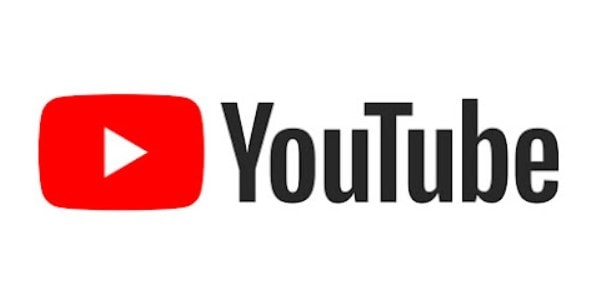
Và trong trường hợp bạn muốn có thể tiếp tục phát video ở chế độ nền. Tuy nhiên, hãy sử dụng trình duyệt web khác với trình duyệt đang phát video YouTube để đảm bảo quá trình phát lại không dừng lại. Hãy thử sử dụng Google Chrome.
Trong trường hợp YouTube đang chuyển hướng bạn đến ứng dụng YouTube, hãy thử thực hiện quy trình tương tự trong Google Chrome thay vì trình duyệt Safari. Và dành cho tất cả những ai quan tâm đến Cách phát video YouTube khi tắt màn hình, thủ thuật trên sẽ hoạt động ngay cả khi màn hình tắt, tức là âm thanh YouTube sẽ tiếp tục phát ngay cả khi bạn nhấn nút ngủ hoặc đánh thức của iPhone.
Trên iPhone 6 trở lên, nút Tắt/Bật nằm ở bên phải thiết bị, gần phía trên. Đối với các mẫu trước iPhone 6, nút này nằm ngay trên cùng.
Lưu ý- Hãy luôn nhớ điều đó ứng dụng ios chỉ bị đình chỉ tạm thời. Chúng không bao giờ bị đóng vĩnh viễn khi bạn nhấn nút Home vì chúng vẫn chạy ở chế độ nền.
Cách nghe YouTube

Mặc dù thủ thuật trên hoạt động tốt nhưng nếu bạn muốn tránh rắc rối khi tìm kiếm qua YouTube qua trình duyệt, bạn luôn có thể sử dụng các ứng dụng. Phương pháp nêu trên sẽ không hiệu quả nếu bạn muốn phát danh sách phát YouTube ở chế độ nền.
Cả ứng dụng YouTube và trang web YouTube dành cho thiết bị di động đều không hỗ trợ phát lại video liên tục. Tuy nhiên, một số ứng dụng nhất định cho phép bạn phát danh sách phát YouTube liên tục, tức là bạn không phải phát video tiếp theo trong hàng đợi theo cách thủ công.
Tất cả các ứng dụng này đều rất giống nhau và hầu hết chúng đều miễn phí. Nhưng với các ứng dụng miễn phí, rất nhiều quảng cáo bật lên, điều này có thể gây khó chịu.
Liên kết nhanh
- Video Google Hiện hành dành cho iOS bị rò rỉ
- Làm cách nào để thả ghim trên Google Maps?
- Ứng dụng Android sử dụng hàng ngày miễn phí
Kết luận-Cách nghe video YouTube mà không cần video OniPhone 2024?
Hãy tiếp tục, viết e-mail hoặc gửi tin nhắn văn bản hoặc làm bất cứ điều gì cho phép nhạc phát ở chế độ nền.
Miễn là ứng dụng YouTube không cho phép bạn nghe video ở chế độ nền thì cho đến lúc đó với các phương pháp được đề cập ở trên trên cách nghe YouTube, chỉ cần bật bản nhạc yêu thích của bạn lên và quên nó đi.




